MP3
5 способов легко конвертировать OGG в MP3
Автор: Юлия Юрьевна • 2025-10-23 21:13:18 • Проверенные решения
Когда мы создаем или скачиваем мультимедийные файлы, иногда для их воспроизведения или редактирования нам приходится преобразовывать их в определенный формат. Эта проблема решается с помощью конвертеров. Мы хотим порекомендовать вам различные инструменты, которые поддерживают современные и широко используемые кодеки. В данном случае, мы рассмотрим конвертацию из OGG в MP3, благодаря которой вы получите файлы, совместимые с любым мобильным устройством или медиаплеером. Вы можете выбрать один из 5 методов, в число которых входит установка программы на компьютер или использование онлайн-конвертера OGG в MP3.
- Часть 1. Что такое OGG/OGG Vorbis
- Часть 2. Лучший конвертер OGG в MP3 для Win/Mac
- Часть 3. 3 бесплатных онлайн-конвертера OGG в MP3
- Часть 4. Конвертируйте OGG в MP3 с помощью FFmpeg
Часть 1. Что такое OGG/OGG Vorbis
Ogg Vorbis - это бесплатный и открытый контейнер для формата аудиофайлов, который предлагает лучшее качество звука, чем MP3. Он разработан для трансляций, радио и интернет-телевидения и распространяется по общедоступной лицензии GNU. Вы можете конвертировать OGG Vorbis в MP3 с помощью онлайн-сервиса или установленной программы и настроить качество файла для потоковой передачи. Но, к сожалению, устройства Apple не поддерживают форматы OGG, как и некоторые медиаплееры, поэтому зачастую возникает необходимость конвертировать OGG в MP3.
Когда вам может потребоваться конвертировать OGG в MP3
Хотя OGG технически превосходит MP3, все же во многих случаях MP3 является более подходящим форматом. Ниже перечислены 5 причин для конвертации.
- Если у вас есть устройство, которое не может воспроизводить формат OGG, (например, iPad), вам может потребоваться преобразовать OGG Vorbis в MP3.
- При использовании Windows 10 потребуется загрузить дополнительные кодеки для воспроизведения OGG.
- ITunes не может воспроизводить файлы в формате .ogg, поэтому необходимо конвертировать OGG в MP3.
- Существует множество видеоплееров, которые не могут воспроизводить файлы в формате .ogg.
- Мультимедийные проигрыватели в автомобилях не могут воспроизводить файлы .ogg, но отлично работают с MP3.
Часть 2. Лучший конвертер OGG в MP3 для Win/Mac
На рынке есть различные программы для конвертации OGG в MP3. Их можно использовать прямо с сайта или скачать конвертер на компьютер, но не все из них предлагают качественный сервис. Принимая во внимание все факторы, мы хотели бы порекомендовать Wondershare UniConverter - одну из лучших программ для преобразования OGG в MP3, которая работает в 90 раз быстрее аналогов и конвертирует файлы без потери качества.
 Wondershare UniConverter
Wondershare UniConverter
Полный набор инструментов для работы с видео

- Конвертация в более 1000 форматов, таких как AVI, MKV, MOV, MP4 и т. д.
- Встроенный медиаплеер, позволяющий смотреть фильмы и слушать музыку.
- Скорость конвертации 90 раз выше, чем у обычных аналогов.
- Редактируйте, улучшайте и персонализируйте свои видеофайлы, включая настройку разрешения, частоту кадров и битрейта.
- Записывайте видео на DVD с помощью бесплатных и удобных шаблонов меню.
- Скачивайте или записывайте ролики с множества видеохостингов.
- Универсальный набор инструментов позволяет исправлять метаданные видео, создавать GIF-изображения, конвертировать VR и записывать экран.
- Транслируйте видео с Windows или Mac на другие устройства, включая Chromecast, Roku, Apple TV, Xbox 360 и PS3.
- Поддерживаемые ОС: Windows 10/8/7, macOS 11 Big Sur, 10.15, 10.14, 10.13, 10.12, 10.11, 10.10, 10.9, 10.8, 10.7, 10.6.
Шаг 1 Загрузите файл OGG в Wondershare UniConverter.
Скачайте и установите конвертер на свой компьютер, откройте его и нажмите «+ Добавить файлы», чтобы добавить нужные файлы OGG Vorbis, а затем нажмите «Открыть» для продолжения.
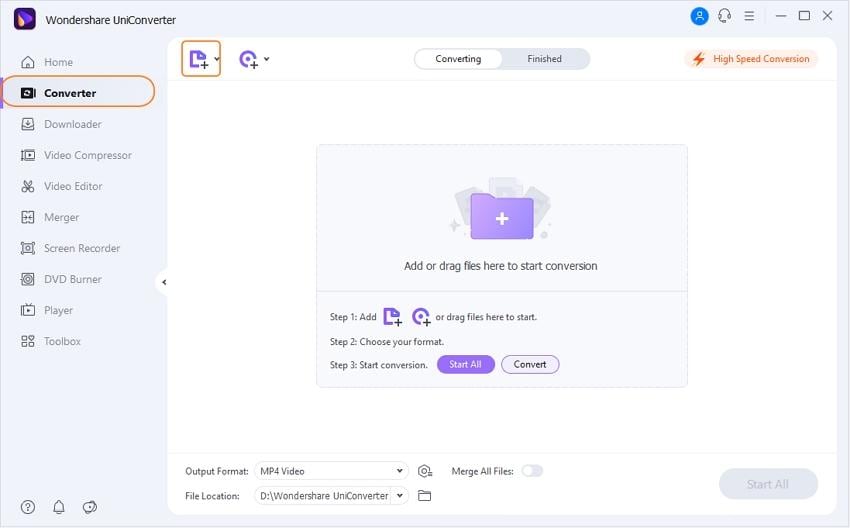
Шаг 2 Выберите MP3 в качестве выходного формата.
Щелкните стрелку вниз рядом с полем «Конвертировать все файлы в:», выберите «Аудио» > «MP3» и укажите качество в списке справа. Если вы хотите настроить параметры файла вручную, например, изменить частоту кадров, вы можете нажать «Создать», чтобы открыть окно настроек.
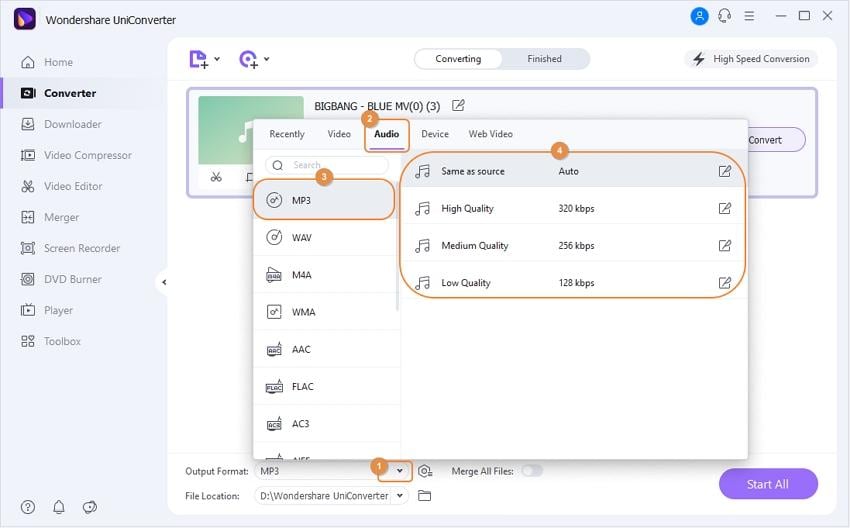
Шаг 3 Быстро конвертируйте OGG в MP3.
Теперь нажмите «Начать все», чтобы начать процесс. По завершении конвертации вы найдете готовые файлы MP3 на вкладке «Завершенные».
Часть 3. 3 бесплатных онлайн-конвертера OGG в MP3
Как мы уже говорили ранее, в Интернете можно найти множество бесплатных инструментов для конвертации. Но чтобы сэкономить ваше время, далее мы расскажем о трех онлайн-конвертерах OGG в MP3.
1. CloudConvert
CloudConvert - это удобный онлайн-конвертер, который подходит для быстрого преобразования файлов. Данный сервис можно использовать с любого компьютера, в любом месте и в любой момент. С его помощью вы сможете конвертировать OGG в MP3 и еще более 200 форматов. Эта программа также позволяет конвертировать электронные таблицы, изображения, видео, презентации, аудио, электронные книги и многое другое. Вам не нужно скачивать какое-либо дополнительное программное обеспечение и регистрироваться, потому что это бесплатный сервис.
Чтобы конвертировать OGG Vorbis в MP3, вам нужно выполнить два простых шага.
Шаг 1. Нажмите Select Files на главной странице сервиса.
Шаг 2. Выберите файл для конвертации, затем нажмите Select Format, чтобы выбрать нужный выходной формат, а затем нажмите Start Conversion.
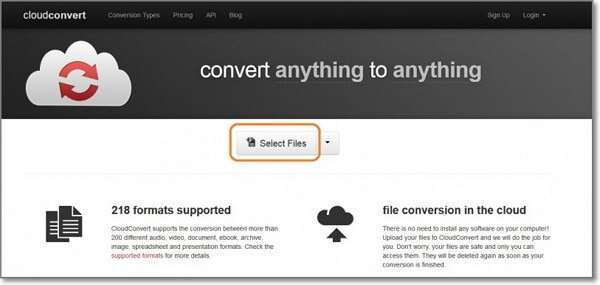
2. Online UniConverter (бывший Media.io)
Еще один вариант - Online UniConverter (бывший Media.io). Это онлайн-конвертер аудио, который способен преобразовать OGG в MP3 прямо на главной странице. Вы можете конвертировать аудио и видео в несколько кликов. Если вы хотите использовать дополнительные функции, вы можете скачать конвертер и установить его на компьютер. Следуйте простому руководству, приведенному ниже.
Шаг 1. Нажмите Select Files to Upload, чтобы выбрать файл со своего компьютера или импортировать ссылку для конвертации.
Шаг 2. Выберите выходной формат в поле Output Format и укажите желаемое качество в поле Quality.
Шаг 3. Нажмите Convert, чтобы начать конвертацию.

3. Audio Online Convert
Другой вариант для быстрой и удобной конвертации - Audio Online Convert. Вы можете использовать сервис бесплатно и без каких-либо ограничений. Он не только позволяет конвертировать файлы в более чем 50 аудио- и видеоформатов, но также умеет скачивать видео с популярных сайтов и сохранять их на компьютер в формате MP3. Выполните следующие шаги для конвертации файлов.
Шаг 1. Перейдите на https://audio.online-convert.com/
Шаг 2. Выберите тип файла, который вам нужно конвертировать: аудио, видео, изображение и т. д.
Шаг 3. Нажмите Browse, чтобы добавить аудиофайл с диска, или введите ссылку. Далее вы можете изменить битрейт, обрезать дорожку и многое другое. Затем нажмите Convert File.
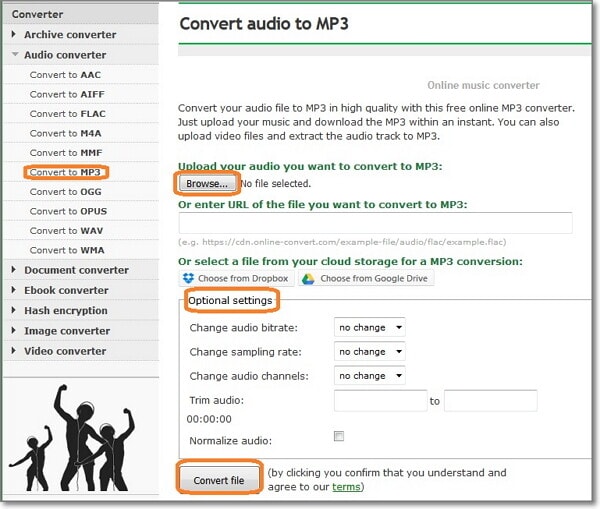
Часть 4. Конвертируйте OGG в MP3 с помощью FFmpeg
FFmpeg - отличное бесплатное программное обеспечение, доступное для Linux, Windows и Mac, которое вы можете скачать на компьютер для загрузки видео, конвертации файлов в MP3 и редактирования аудио и видео и многого другого. Программа способна выбрать правильный кодек по предложенному расширению. Все, что вам нужно, это скачать FFmpeg на компьютер и ввести нужные команды, чтобы начать конвертацию.
Шаг 1. Скачайте и установите FFmpeg в соответствии с операционной системой вашего компьютера.
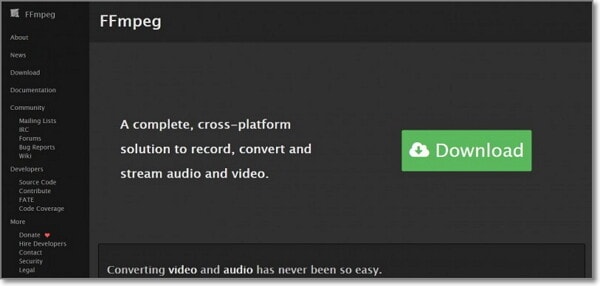
Шаг 2. Теперь откройте командную строку и введите команды в соответствии с операционной системой компьютера и добавьте входной файл, который необходимо преобразовать. Далее добавьте кодек для преобразования OGG в MP3 с помощью команды FFmpeg -I audio.ogg -a codec libMP3lame audio.MP3. После этого FFmpeg начнет конвертацию.
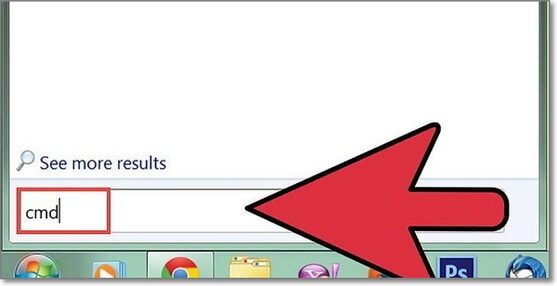
Хотя предпочтительнее всего смотреть видео и слушать музыку в интернете, у пользователей по-прежнему возникает необходимость работать с видео и аудиофайлами, хранящимися на компьютере или на мобильном устройстве, и конвертировать их из одного формата в другой. В этой статье мы обратили ваше внимание на онлайн-конвертеры, которые позволят конвертировать OGG в MP3 на Mac, Linux или Windows без проблем и с высочайшим качеством.



Юлия Юрьевна
Главный редактор